Este ejercicio está sacado de la página "http://canaltutoriales.blogspot.com/" donde se explica en forma de vídeo. Me limito por tanto a extractar los pasos en PDF.
Click para ampliar
Inicio de un nuevo dibujo.
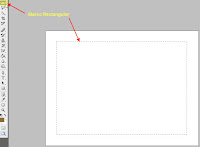
Cread una nueva capa, fondo transparente y sobre ella aplicad un marco de selección rectangular.
Aplicadle "Edición / Contornear", con una anchura de 30 Pixeles.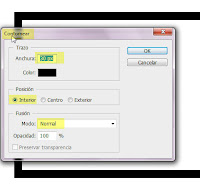
Cread un nuevo texto a elegir, en negro. El tamaño de letra deberá ser grande, por lo que el tamaño máximo por defecto 72 píxeles, se deberá aumentar a más de 200.
Seleccionad las capas Texto y Capa 1, (de fondo
transparente) y mediante la tecla derecha: "Acoplar Capas"
Seleccionad ahora el texto y el marco. Presionando Control + Click sobre el icono de la capa.
Cambiad a la pestaña "Canales" y cread un nuevo canal (por defecto Alfa1).
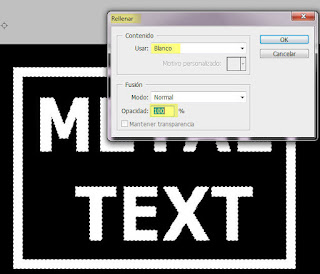
Menú: "Edicion / Rellenar" para rellenar la selección
de color blanco.
Luego Deseccionar.
"Filtro / Desenfocar / Desenfoque Gaussiano".
Aplicad Desenfoque Gaussiano de radio 4.
Cread una nueva capa. Con "Edición / Relleno" se rellenará con un 50% de gris.
"Filtro / Interpretar / Efectos de iluminación" Aplicado al canal alfa1.
Reorientad la elipse de iluminación a vuestro criterio.
Menú "Imagen / Ajustes / Curvas..."
Para obtener fondo Negro Activad la capa Fondo y "Edición / Rellenar" de Negro.
Enlace a PDF
A continuación se muestran 4 posibles resultados tras su edidión con Photoshop. Los pasos son los mismos del ejercicio anterior.
Click para ampliar
Inicio de un nuevo dibujo.
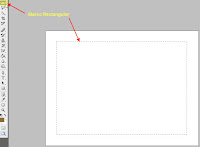
Cread una nueva capa, fondo transparente y sobre ella aplicad un marco de selección rectangular.
Aplicadle "Edición / Contornear", con una anchura de 30 Pixeles.
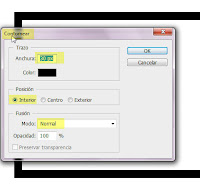
Cread un nuevo texto a elegir, en negro. El tamaño de letra deberá ser grande, por lo que el tamaño máximo por defecto 72 píxeles, se deberá aumentar a más de 200.
Seleccionad las capas Texto y Capa 1, (de fondo
transparente) y mediante la tecla derecha: "Acoplar Capas"
Seleccionad ahora el texto y el marco. Presionando Control + Click sobre el icono de la capa.
Cambiad a la pestaña "Canales" y cread un nuevo canal (por defecto Alfa1).
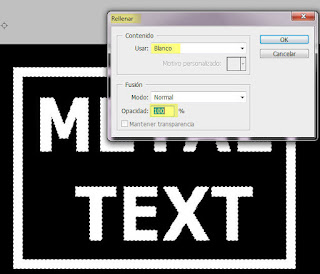
Menú: "Edicion / Rellenar" para rellenar la selección
de color blanco.
Luego Deseccionar.
"Filtro / Desenfocar / Desenfoque Gaussiano".
Aplicad Desenfoque Gaussiano de radio 4.
Cread una nueva capa. Con "Edición / Relleno" se rellenará con un 50% de gris.
"Filtro / Interpretar / Efectos de iluminación" Aplicado al canal alfa1.
Reorientad la elipse de iluminación a vuestro criterio.
Menú "Imagen / Ajustes / Curvas..."
Clicando ALT sobre la línea que separa ambas capas, se crea una máscara de recorte que
cambia el fondo de metálico a blanco.
cambia el fondo de metálico a blanco.
Para obtener fondo Negro Activad la capa Fondo y "Edición / Rellenar" de Negro.
Enlace a PDF
Propuesta: Convertir el logo de Antena 3 en metálico.
* Click para ampliar *
Logo original

















